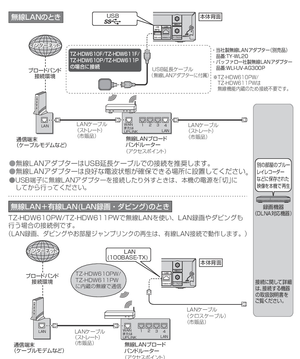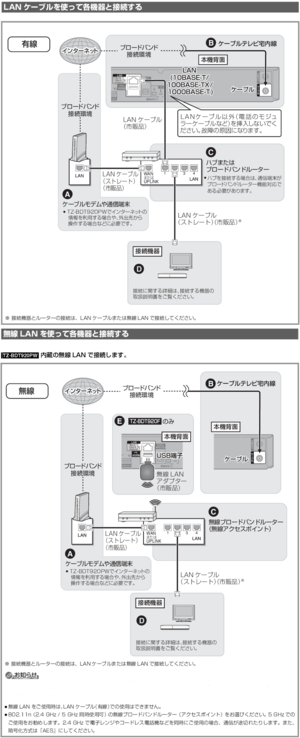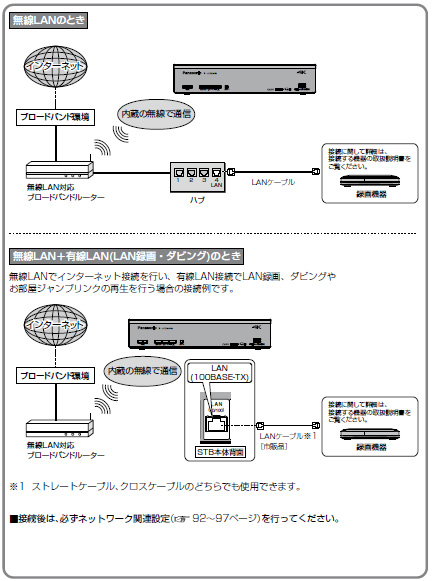テレビが映らない
- 家中のテレビが映らない(戸建て)
-
テレビ1台だけが映らない
テレビ裏の配線が抜けている可能性があります。壁のテレビ端子からテレビに繋がっている配線の確認をお願いします。
家中のテレビが映らない
障害・メンテナンス情報をご確認ください。ご確認はこちら
※情報の更新にお時間をいただく場合がありますことをご了承ください。
障害・メンテナンスに情報がない場合は以下内容をご確認ください。
ブースターの電源部分(PS / PowerSuplly)の電源コンセントが抜けているか取付け場所のブレーカーが落ちている可能性があります。
一度ご確認をお願い致します。
ブースターの電源部分は、主に壁のテレビ端子とテレビの間、または天井裏や情報分電盤などに接続されています。
※画像はあくまでも一例です。ご契約の時期などにより形状などは異なることがございます。

お問い合わせはこちら - 家中のテレビが映らない(集合住宅)
-
テレビ裏の配線が抜けている、または集合住宅の共用ブレーカーの電源が落ちている可能性があります。
ご確認方法
- 壁のテレビ端子からテレビに繋がっている配線の確認をお願いします。
- テレビ周りの配線に問題がない場合、集合住宅の共用部分のブレーカーが落ちている可能性があります。
階段や廊下など共用部分の電気が消えていたりなどする場合にはお手数ですが、管理会社様へのお問合せをお願い致します。
- エラーメッセージが出ている
-
エラーメッセージ(E202等)によって対応方法が異なります。
下記より表示されているエラーをお選び下さい。
※メッセージはお使いの機器によって若干異なります。
同じコード、もしくは似たようなメッセージのものをお選び下さい。コード メッセージ 対応方法 E101
E102
E103ICカードが読み取れません
このカードは使用出来ません
正しいカードを装着して下さいカードの抜き差し
STBリセットE202 信号が受信出来ません
信号レベルが低下しています配線の確認 E203
E204現在放送されていません
このチャンネルは存在しません視聴チャンネルの確認
配線の確認E205 視聴条件によりご覧頂けません
CAS有効期限の更新が必要です契約の確認
再送信E101
E102
E103ICカードが読み取れません
このカードは使用出来ません
正しいカードを装着して下さいテレビのご視聴方法によって対応が異なります。
下記いずれかをお選び下さい。テレビに付属のリモコンで操作している。
→テレビに挿入されているカードが読み取り不良を起こしている可能性がございます。
ご対応方法
- テレビの電源を落として下さい。
- テレビ本体に挿入されているB-CASカードを引き抜いて下さい。
※カードの挿入部分はお使いのテレビによって異なります。
詳しくはテレビの取扱説明書等をご覧頂くか、メーカー様へお問合せ下さい。 - カード裏面の金属部分を乾いた柔らかい布などで拭いて下さい。

- カードを元に戻して下さい。
- 再度電源を入れ、改善したかどうかご確認をお願いします。
改善がない場合は、お手数ですがお使いのテレビのメーカー様へお問合せをお願い致します。
入力切り替えをし、弊社リモコンで操作している。
→弊社機器(STB)に挿入されているカードが読み取り不良を起こしている可能性がございます。
ご対応方法
- 弊社機器の電源を落として下さい。
- 弊社機器本体正面に挿入されているカードを引き抜いて下さい。
※カードの挿入部分はお使いの機器によって異なります。 - カード裏面の金属部分を乾いた柔らかい布などで拭いて下さい。

- カードを元に戻して下さい。
※3で拭いた金属部分が機器の奥側に入る向きで挿入して下さい。 - 再度電源を入れ、改善したかどうかご確認をお願いします。
改善がない場合は、お手数ですが弊社カスタマーセンターまでお問合せをお願い致します。
エラーコード別ご対応方法
E202 信号が受信出来ません
信号レベルが低下しています- 家中のテレビで同じ症状が出ている場合
ブースターの電源部分(PS / PowerSuplly)の電源コンセントが抜けている可能性があります。
一度ご確認をお願い致します。
ブースターの電源部分は、壁のテレビ端子とテレビの間に接続されています。
※宅内に複数のテレビがある場合、そのいずれかのテレビ裏に接続されていることが多くあります。
※画像はあくまでも一例です。ご契約の時期などにより形状などは異なることがございます。

- 特定のテレビで症状が出ている場合
テレビ周りの配線が接触不良を起こしている可能性がございます。
抜けや緩みなどがないかご確認をお願いします。
配線方法についてはこちら
E203
E204現在放送されていません
このチャンネルは存在しません存在しないチャンネルに切り替わっている可能性がございます。
STB機器本体に表示されているチャンネル番号をご確認下さい。
チャンネルが問題ない場合、テレビ周りの配線が接触不良を起こしている可能性がございます。
抜けや緩みなどがないかご確認をお願いします。
配線方法についてはこちらE205 視聴条件によりご覧頂けません
CAS有効期限の更新が必要ですご契約されていないチャンネルに切り替わっている可能性がございます。
STB機器本体に表示されているチャンネル番号をご確認下さい。
問題ない場合には、お手数ですが弊社カスタマーセンターまでお問合せをお願い致します。お問い合わせはこちら
- CATV放送・チューナー付きのテレビが映らない
-
入力切替がずれているか、配線が接触不良を起こしている可能性がございます。
下記よりお使いの機器をお選び下さい。
エラーメッセージが出ている場合はこちらをご確認下さい。TZ-LS200Pをお使いの方
ご確認方法
-
テレビリモコンもしくはSTBリモコンの入力切替ボタンで映像が出るところに切り替えて下さい。
-
入力切替を行っても映像が出るところがない場合は、配線のご確認をお願い致します。
配線方法についてはこちら - 本体の前面の右側の扉を手前に開けていただき、中にある「リセット」ボタンを押してください。
TZ-HDW611PW・TZ-HDW621PWをお使いの方
ご確認方法
-
テレビリモコンもしくはSTBリモコンの入力切替ボタンで映像が出るところに切り替えて下さい。
-
入力切替を行っても映像が出るところがない場合は、配線のご確認をお願い致します。
配線方法についてはこちら - 本体の前面の右側の扉を手前に開けていただき、中にある「リセット」ボタンを押してください。
TZ-BDT910P・TZ-BDT920PWをお使いの方
ご確認方法
-
テレビリモコンもしくはSTBリモコンの入力切替ボタンで映像が出るところに切り替えて下さい。
-
入力切替を行っても映像が出るところがない場合は、配線のご確認をお願い致します。
配線方法についてはこちら - チューナーの電源を切っていただき、コンセントを抜き差ししてください。
TZ-HT3500BW・TZ-HT3000BWをお使いの方
ご確認方法
入力切替がずれているか、配線が接触不良を起こしている可能性がございます。
- リモコンもしくは機器本体の電源ボタンで電源を入れて下さい。
※本体正面にチャンネル表示が出れば正常です。




- テレビリモコンもしくはSTBリモコンの入力切替ボタンで映像が出るところに切り替えて下さい。
- 入力切替を行っても映像が出るところがない場合は、配線のご確認をお願い致します。
配線方法については「Q.テレビとセットトップボックスを接続する」をご確認ください。 - エラーメッセージが出ている場合は「Q.エラーメッセージが出ている」からエラーメッセージ一覧をご確認ください。
- チューナーの電源を切っていただき、コンセントを抜き差ししてください。
※TZ-HT3000BWの場合:本体前面の扉を開け「リセット」ボタンを押していただくか、チューナーの電源を切っていただき、コンセントを抜き差ししてください。
お問い合わせはこちら
- 地上デジタル放送・BSデジタル放送が映らない
-
テレビの配線の外れ、緩み、または差し間違いの可能性があります。
下記配線図をご参照の上、配線の確認、ねじ部分の締めなおしをお願いします。
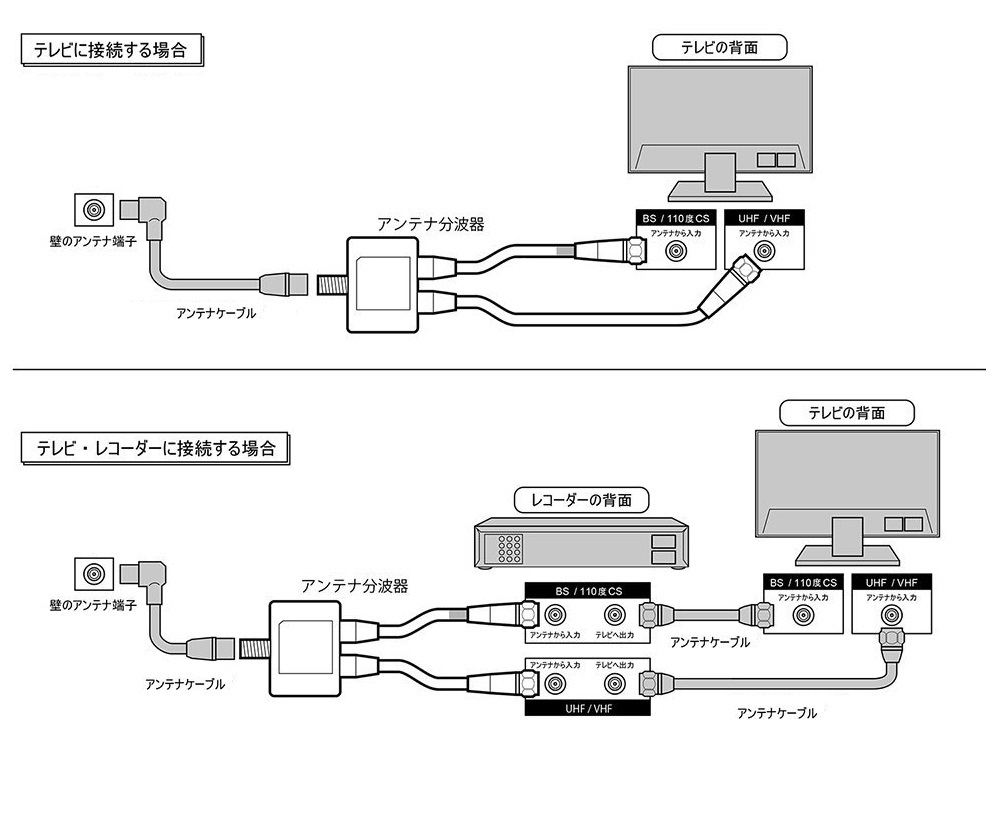
- 映りが悪い
-
- 家中のテレビで同じ症状が出ている場合
ブースターの電源部分(PS / PowerSuplly)の電源コンセントが抜けている可能性があります。
一度ご確認をお願い致します。
ブースターの電源部分は、壁のテレビ端子とテレビの間に接続されています。
※宅内に複数のテレビがある場合、そのいずれかのテレビ裏に接続されていることが多くあります。
※画像はあくまでも一例です。ご契約の時期などにより形状などは異なることがございます。

- 特定のテレビで症状が出ている場合
テレビ周りの配線が接触不良を起こしている可能性がございます。
抜けや緩みなどがないかご確認をお願いします。
配線方法についてはこちら
お問い合わせはこちら
- 家中のテレビで同じ症状が出ている場合
- 画面が乱れる
-
- 家中のテレビで同じ症状が出ている場合
ブースターの電源部分(PS / PowerSuplly)の電源コンセントが抜けている可能性があります。
一度ご確認をお願い致します。
ブースターの電源部分は、壁のテレビ端子とテレビの間に接続されています。
※宅内に複数のテレビがある場合、そのいずれかのテレビ裏に接続されていることが多くあります。
※画像はあくまでも一例です。ご契約の時期などにより形状などは異なることがございます。

- 特定のテレビで症状が出ている場合
テレビ周りの配線が接触不良を起こしている可能性がございます。
抜けや緩みなどがないかご確認をお願いします。
配線方法についてはこちら
お問い合わせはこちら
- 家中のテレビで同じ症状が出ている場合
テレビを見る
- 地上デジタル放送を見る
-
STBを操作していただくことで地上デジタル放送を視聴することができます。
操作方法
- リモコンもしくは機器本体の電源ボタンで電源を入れて下さい。
※STBは画像と異なる場合があります。




- テレビ本体の電源を入れてください。
- テレビリモコンもしくはSTBリモコンの入力切替ボタンで映像が出るところに切り替えて下さい。
- 地上ボタンを押してください。
- 数字のボタンでご覧になりたいチャンネルをお選び下さい。
お問い合わせはこちら
- リモコンもしくは機器本体の電源ボタンで電源を入れて下さい。
- BSデジタル放送を見る
-
STBを操作していただくことでBSデジタル放送を視聴することができます。
操作方法
- リモコンもしくは機器本体の電源ボタンで電源を入れて下さい。
※STBは画像と異なる場合があります。




- テレビ本体の電源を入れてください。
- テレビリモコンもしくはSTBリモコンの入力切替ボタンで映像が出るところに切り替えて下さい。
- BSボタンを押してください。
- 数字のボタンでご覧になりたいチャンネルをお選び下さい。
お問い合わせはこちら
- リモコンもしくは機器本体の電源ボタンで電源を入れて下さい。
- テレビでトコチャン11、トコチャン12をみる
-
テレビのチャンネル再サーチ方法
トコチャン11、トコチャン12は、トコちゃんねる静岡のコミュニティチャンネルです。
トコチャン11やトコチャン12が視聴できない場合、再サーチの実施をお願いいたします。
ひかりdeテレビなどのコースをご契約の場合は、ご利用のテレビの取扱説明書または各メーカーのホームページ等を参考に、再サーチの実施をお願いいたします。
地上デジタル対応テレビの再サーチ方法のご案内
テレビにより、再サーチの方法が異なります。ご利用のテレビの取扱説明書をご覧の上、実施して下さい。
【主なテレビメーカーのホームページ】
Panasonic
https://av.jpn.support.panasonic.com/support/tv/manual/index.htmlソニー
https://www.sony.jp/support/tv/manualdownload/日立
https://kadenfan.hitachi.co.jp/support/manual/シャープ
https://jp.sharp/support/aquos/download.html東芝
http://www.toshiba-living.jp/search_category_list.php?ec1=1三菱電機
https://www.mitsubishielectric.co.jp/lsg/kaden/ibim_contents/ - 番組表を見る
-
STBを操作していただくことで地上デジタル放送を視聴することができます。
下記よりお使いの機器をお選び下さい。TZ-LS200Pをお使いの方
操作方法
- リモコンもしくは機器本体の電源ボタンで電源を入れて下さい。
※本体正面の電源ランプが黄緑になれば正常です。


- テレビ本体の電源を入れてください。
- テレビリモコンもしくはSTBリモコンの入力切替ボタンで映像が出るところに切り替えて下さい。
- 番組表ボタンを押してください。
- 上下左右の矢印ボタンでご覧になりたい番組を選んで決定ボタンを押して下さい。
お問い合わせはこちら
TZ-HDW611PW・TZ-HDW621PWをお使いの方
操作方法
- リモコンもしくは機器本体の電源ボタンで電源を入れて下さい。
※本体正面の電源ランプが黄緑になれば正常です。


- テレビ本体の電源を入れてください。
- テレビリモコンもしくはSTBリモコンの入力切替ボタンで映像が出るところに切り替えて下さい。
- 番組表ボタンを押してください。
- 上下左右の矢印ボタンでご覧になりたい番組を選んで決定ボタンを押して下さい。
お問い合わせはこちら
TZ-BDT910P・TZ-BDT920PWをお使いの方
操作方法
- リモコンもしくは機器本体の電源ボタンで電源を入れて下さい。
※本体正面にチャンネル表示が出れば正常です。


- テレビ本体の電源を入れてください。
- テレビリモコンもしくはSTBリモコンの入力切替ボタンで映像が出るところに切り替えて下さい。
- 番組表ボタンを押してください。
- 上下左右の矢印ボタンでご覧になりたい番組を選んで決定ボタンを押して下さい。
お問い合わせはこちら
TZ-HT3500BW・TZ-HT3000BWをお使いの方
ご確認方法
- リモコンもしくは機器本体の電源ボタンで電源を入れて下さい。




- テレビ本体の電源を入れてください。
- テレビリモコンもしくはSTBリモコンの入力切替ボタンで映像が出るところに切り替えて下さい。
- 番組表ボタンを押してください。
- 上下左右の矢印ボタンでご覧になりたい番組を選んで決定ボタンを押して下さい。
- 画面内の「いますぐ見る」を選び、決定ボタンを押してください。
お問い合わせはこちら
- リモコンもしくは機器本体の電源ボタンで電源を入れて下さい。
- CSデジタル放送を見る
-
STBを操作していただくことでCSデジタル放送を視聴することができます。
操作方法
- リモコンもしくは機器本体の電源ボタンで電源を入れて下さい。
※STBは画像と異なる場合があります。




- テレビ本体の電源を入れてください。
- テレビリモコンもしくはSTBリモコンの入力切替ボタンで映像が出るところに切り替えて下さい。
- CATVボタンを押してください。
- 選局ボタンでご覧になりたいチャンネルを選ぶか、3桁入力ボタンを押してから数字のボタンでご覧になりたいチャンネルをお選び下さい。
お問い合わせはこちら
- リモコンもしくは機器本体の電源ボタンで電源を入れて下さい。
- 4K放送を見る
-
※BS4K放送はTZ-HT3500BW / TZ-HT3000BWのみ対応となっています。
操作方法
- リモコンもしくは機器本体の電源ボタンで電源を入れて下さい。




- テレビ本体の電源を入れてください。
- テレビリモコンもしくはSTBリモコンの入力切替ボタンで映像が出るところに切り替えて下さい。
- BS4Kボタンを押してください。
- 数字のボタンでご覧になりたいチャンネルをお選び下さい。
お問い合わせはこちら
- リモコンもしくは機器本体の電源ボタンで電源を入れて下さい。
- データ放送を見る
-
地上デジタル放送及びBSデジタル放送ではデータ放送をご覧になることができます。
下記よりお使いの機器をお選び下さい。TZ-LS200Pをお使いの方
操作方法
- リモコンもしくは機器本体の電源ボタンで電源を入れて下さい。
※本体正面の電源ランプが黄緑になれば正常です。


- テレビ本体の電源を入れてください。
- テレビリモコンもしくはSTBリモコンの入力切替ボタンで映像が出るところに切り替えて下さい。
- 地上もしくはBSボタンを押してください。
- 数字のボタンでご覧になりたいチャンネルをお選び下さい。
- リモコンのdボタンを押して下さい。
お問い合わせはこちら
TZ-HDW611PW・TZ-HDW621PWをお使いの方
操作方法
- リモコンもしくは機器本体の電源ボタンで電源を入れて下さい。
※本体正面の電源ランプが黄緑になれば正常です。


- テレビ本体の電源を入れてください。
- テレビリモコンもしくはSTBリモコンの入力切替ボタンで映像が出るところに切り替えて下さい。
- BSボタンを押してください。
- 数字のボタンでご覧になりたいチャンネルをお選び下さい。
3桁入力ボタンを押してから数字のボタンでご覧になりたいチャンネルをお選び下さい。 - リモコンのdボタンを押して下さい。
お問い合わせはこちら
TZ-BDT910P・TZ-BDT920PWをお使いの方
操作方法
- リモコンもしくは機器本体の電源ボタンで電源を入れて下さい。
※本体正面にチャンネル表示が出れば正常です。


- テレビ本体の電源を入れてください。
- テレビリモコンもしくはSTBリモコンの入力切替ボタンで映像が出るところに切り替えて下さい。
- BSボタンを押してください。
- 数字のボタンでご覧になりたいチャンネルをお選び下さい。
3桁入力ボタンを押してから数字のボタンでご覧になりたいチャンネルをお選び下さい。 - リモコンのdボタンを押して下さい。
お問い合わせはこちら
TZ-HT3500BW・TZ-HT3000BWをお使いの方
操作方法
- リモコンもしくは機器本体の電源ボタンで電源を入れて下さい。




- テレビ本体の電源を入れてください。
- テレビリモコンもしくはSTBリモコンの入力切替ボタンで映像が出るところに切り替えて下さい。
- リモコンのdボタンを押して下さい。
お問い合わせはこちら
- リモコンもしくは機器本体の電源ボタンで電源を入れて下さい。
- 入力切換の確認方法
- 入力切換とは、STB(セットトップボックス)チューナーが、テレビにあるいくつかの入力端子のどれか一箇所に接続されているため、STBに接続する操作となります。
■確認手順
1.テレビの電源を入れてください。
2.STBの電源を入れてください。電源ランプが赤から黄緑に変わります。
3.STBリモコンの右上あたりにあります、「入力切換」ボタンをテレビに向けて押してください。
4.テレビ画面に、下記のような表示がされます。(※テレビのメーカーにより表示内容は異なります。メーカーによりすぐに消えてしまう場合があります。)
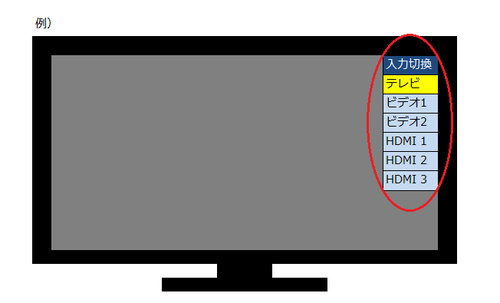
5.「入力切換」ボタンを押すごとに、入力接続先が変更されます。(※映像が出るまでの反応が遅いためゆっくり押してください。)
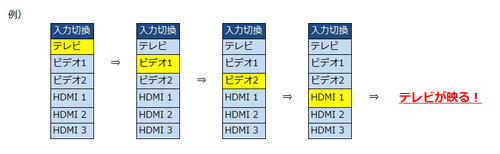
6.テレビに映像が出たところが、STBの接続先となります。
7.STBを通してご視聴いただくには、この入力切換の接続先に合わせていただきご視聴をお願いいたします。
録画をする
- ファミ録で録画する
-
ファミ録シリーズをお使いの方は、録画機器がなくてもSTBに録画ができます。
尚、地上デジタル対応の録画機器であれば録画機器の番組表からの録画も可能です。
詳細な操作方法は、録画機器の取扱説明書等をご参照下さい。TZ-HDW611PW・TZ-HDW621PWをお使いの方
操作方法
- リモコンもしくは機器本体の電源ボタンで電源を入れて下さい。
※本体正面の電源ランプが黄緑になれば正常です。


- テレビ本体の電源を入れてください。
- テレビリモコンもしくはSTBリモコンの入力切替ボタンで映像が出るところに切り替えて下さい。
- 番組表ボタンを押して下さい。
- 上下左右の矢印ボタンで録画をしたい番組を選んで決定ボタンを押して下さい。
- 番組予約を選んで決定ボタンを押して下さい。
- 予約するを選んで決定ボタンを押して下さい。
お問い合わせはこちら
TZ-BDT910P・TZ-BDT920PWをお使いの方
操作方法
- リモコンもしくは機器本体の電源ボタンで電源を入れて下さい。
※本体正面にチャンネル表示が出れば正常です。


- テレビ本体の電源を入れてください。
- テレビリモコンもしくはSTBリモコンの入力切替ボタンで映像が出るところに切り替えて下さい。
- 番組表ボタンを押して下さい。
- 上下左右の矢印ボタンで録画をしたい番組を選んで決定ボタンを押して下さい。
- 番組予約を選んで決定ボタンを押して下さい。
- 予約するを選んで決定ボタンを押して下さい。
※ディスクやUSB-HDDに録画する場合は、詳細設定を選び録画先をBDまたはUSB-HDDに変更して下さい。
お問い合わせはこちら
TZ-HT3500BW・TZ-HT3000BWをお使いの方
操作方法
- リモコンもしくは機器本体の電源ボタンで電源を入れて下さい。




- テレビ本体の電源を入れてください。
- テレビリモコンもしくはSTBリモコンの入力切替ボタンで映像が出るところに切り替えて下さい。
- 番組表ボタンを押して下さい。
- 上下左右の矢印ボタンで録画をしたい番組を選んで録画ボタンを押して下さい。
※録画ボタンはリモコンのフタ内部にございます。
※ディスクやUSB-HDDに録画する場合は、詳細設定を選び録画先をBDまたはUSB-HDDに変更して下さい。
お問い合わせはこちら
- リモコンもしくは機器本体の電源ボタンで電源を入れて下さい。
- たく録りでダビングをする
-
LANダビング可能機種 TZ-HDW610PW・TZ-HDW621PW
ダビングをするためにはたく録りと録画機器をそれぞれネットワークに接続をする必要がございます。
たく録りのネットワーク接続についてはこちら
録画機器側の設定は、お使いの機器の取扱説明書をご覧下さい。
尚、動作保証している録画機器につきましては下記メーカーHPをご参照下さい。
http://sol.panasonic.biz/catv-support/attention/attention02_02.html操作方法
- リモコンもしくは機器本体の電源ボタンで電源を入れて下さい。
※本体正面の電源ランプが黄緑になれば正常です。


- テレビ本体の電源を入れてください。
- テレビリモコンもしくはSTBリモコンの入力切替ボタンで映像が出るところに切り替えて下さい。
- 録画一覧ボタンを押して下さい。
- 上下の矢印ボタンでダビングをしたい番組を選んでS(サブメニュー)ボタンを押して下さい。
- ダビング方式を選び、いますぐダビングもしくはあとからダビングのいずれかに設定して下さい。
※いますぐダビングを選んだ場合、すぐにダビングを開始します。
※あとからダビングを選んだ場合、STBの電源オフ時にダビングを行います。 - ダビング機器を選び、ダビング先を設定して下さい。
- ダビングを登録するを選び、決定ボタンを押して下さい。
- 確認画面ではいを選び、決定ボタンを押して下さい。
お問い合わせはこちら
- リモコンもしくは機器本体の電源ボタンで電源を入れて下さい。
- ファミ録で再生する
-
下記よりお使いの機器をお選び下さい。
TZ-HDW611PW・TZ-HDW621PWをお使いの方
操作方法
- リモコンもしくは機器本体の電源ボタンで電源を入れて下さい。
※本体正面の電源ランプが黄緑になれば正常です。


- テレビ本体の電源を入れてください。
- テレビリモコンもしくはSTBリモコンの入力切替ボタンで映像が出るところに切り替えて下さい。
- 録画一覧ボタンを押して下さい。
- 上下の矢印ボタンで見たい番組を選んで決定ボタンを押して下さい。
お問い合わせはこちら
TZ-BDT910P・TZ-BDT920PWをお使いの方
操作方法
- リモコンもしくは機器本体の電源ボタンで電源を入れて下さい。
※本体正面にチャンネル表示が出れば正常です。


- テレビ本体の電源を入れてください。
- テレビリモコンもしくはSTBリモコンの入力切替ボタンで映像が出るところに切り替えて下さい。
- 録画一覧ボタンを押して下さい。
- 上下の矢印ボタンで見たい番組を選んで決定ボタンを押して下さい。
お問い合わせはこちら
TZ-HT3500BW・TZ-HT3000BWをお使いの方
操作方法
- リモコンもしくは機器本体の電源ボタンで電源を入れて下さい。




- テレビ本体の電源を入れてください。
- テレビリモコンもしくはSTBリモコンの入力切替ボタンで映像が出るところに切り替えて下さい。
- 録画一覧ボタンを押して下さい。
- 上下の矢印ボタンで見たい番組を選んで決定ボタンを押して下さい。
お問い合わせはこちら
- リモコンもしくは機器本体の電源ボタンで電源を入れて下さい。
リモコンが動かない
- チャンネルが変わらない
-
下記よりお使いの機器をお選び下さい。
TZ-LS200Pをお使いの方
ご確認方法
- 入力切替がずれている可能性がございます。
テレビリモコンもしくはSTBリモコンの入力切替ボタンで映像が出るところに切り替えて下さい。

お問い合わせはこちら
TZ-HDW611PW・TZ-HDW621PWをお使いの方
ご確認方法
- 入力切替がずれている可能性がございます。
テレビリモコンもしくはSTBリモコンの入力切替ボタンで映像が出るところに切り替えて下さい。

お問い合わせはこちら
TZ-BDT910P・TZ-BDT920PWをお使いの方
ご確認方法
- 入力切替がずれている可能性がございます。
テレビリモコンもしくはSTBリモコンの入力切替ボタンで映像が出るところに切り替えて下さい。

お問い合わせはこちら
TZ-HT3500BW・TZ-HT3000BWをお使いの方
ご確認方法
お問い合わせはこちら
- 入力切替がずれている可能性がございます。
- 全てのボタンが動かない
-
リモコンの電池が切れている可能性がございます。
電池交換をしても改善しない場合は、下記よりお使いの機器をお選び下さい。TZ-LS200Pをお使いの方
ご確認方法
※予約実行中は一切操作を受け付けなくなります。
恐れ入りますが、予約が終わるまでお待ち下さい。
予約を強制的に取り消す際は、STB本体の電源ボタンにて一度電源を切って下さい。- STB本体正面のリセットボタンを押して下さい


- STBの電源が一旦切れますが、自動的に再度入ります。
正面のランプが緑になったら改善しているかどうかお試し下さい。 - リセットにて改善しない場合、リモコンモードがずれている可能性がございます。
決定ボタンを押しながら数字の1のボタンを2回押して下さい。 - 再度ご確認頂き、改善していない場合は決定ボタンを押しながら数字の1と2(1と3)を順番に一回ずつ押して下さい。
それでも改善しない場合はお手数ですが、弊社カスタマーセンターまでお問合せ下さい。
お問い合わせはこちら
TZ-HDW611PW・TZ-HDW621PWをお使いの方
ご確認方法
- STB本体正面のリセットボタンを押して下さい。


- STBの電源が一旦切れますが、自動的に再度入ります。
正面のランプが緑になったら改善しているかどうかお試し下さい。 - リセットにて改善しない場合、リモコンモードがずれている可能性がございます
決定ボタンを押しながら数字の1のボタンを2回押して下さい。 - 再度ご確認頂き、改善していない場合は決定ボタンを押しながら数字の1と2(1と3)を順番に一回ずつ押して下さい。
それでも改善しない場合はお手数ですが、弊社カスタマーセンターまでお問合せ下さい。
お問い合わせはこちら
TZ-BDT910P・TZ-BDT920PWをお使いの方
ご確認方法
- リモコンモードがずれている可能性がございます。
決定ボタンを押しながら数字の1のボタンを2回押して下さい。 - 再度ご確認頂き、改善していない場合は決定ボタンを押しながら数字の1と2(1と3)を順番に一回ずつ押して下さい。
それでも改善しない場合はお手数ですが、弊社カスタマーセンターまでお問合せ下さい。
お問い合わせはこちら
TZ-HT3500BW・TZ-HT3000BWをお使いの方
ご確認方法
- リモコンモードがずれている可能性がございます。
アプリボタンを押してください。




- 設定メニューを開き、決定ボタンを押してください。
- 放送設定を選び、決定ボタンを押してください。
- 設置設定を選び、決定ボタンを押してください。
- リモコンモードを選び、決定ボタンを押してください。
- モードを選んでください。
- 決定ボタンを押しながら数字の1のボタンを2回押して下さい。
- 再度ご確認頂き、改善していない場合は決定ボタンを押しながら数字の1と2(1と3)を順番に一回ずつ押して下さい。
それでも改善しない場合はお手数ですが、弊社カスタマーセンターまでお問合せ下さい。
お問い合わせはこちら
- STB本体正面のリセットボタンを押して下さい
- テレビ電源・音量・入力切替が動かない
-
STBのリモコンにお使いのテレビに合わせた設定をすることで改善致します。
お使いの機器をお選び下さい。
※一部動作しない機種もございます。
その場合にはテレビに付属のリモコンをお使い下さい。TZ-LS200Pをお使いの方
操作方法
- テレビ電源ボタンを押したまま、下記表よりお使いのテレビのメーカーに対応するボタンを順に押して下さい。
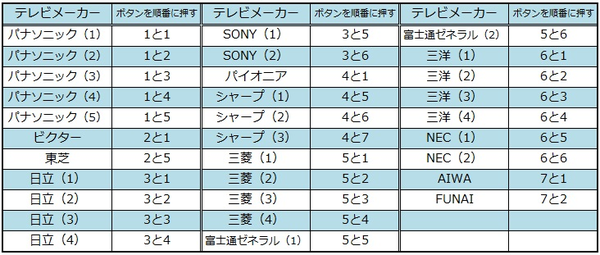
お問い合わせはこちら
TZ-HDW611PW・TZ-HDW621PWをお使いの方
操作方法
- テレビ電源ボタンを押したまま、下記表よりお使いのテレビのメーカーに対応するボタンを順に押して下さい。
同一メーカーで設定が2種類以上ある場合は、動作するものに設定して下さい。
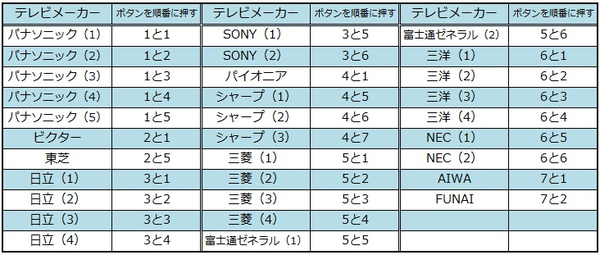
お問い合わせはこちら
TZ-BDT910P・TZ-BDT920PWをお使いの方
操作方法
- テレビ電源ボタンを押したまま、下記表よりお使いのテレビのメーカーに対応するボタンを順に押して下さい。
同一メーカーで設定が2種類以上ある場合は、動作するものに設定して下さい。
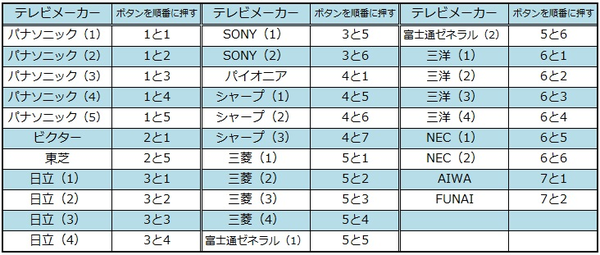
お問い合わせはこちら
TZ-HT3500BW・TZ-HT3000BWをお使いの方
ご確認方法
お問い合わせはこちら
- テレビ電源ボタンを押したまま、下記表よりお使いのテレビのメーカーに対応するボタンを順に押して下さい。
- 一部のボタンが動かない
- テレビ電源・音量・入力切替が動かない場合はこちら
それ以外の一部のボタンが動かない場合、一度電池の入れ直しをお試し下さい。
それでも改善しない場合はお手数ですが、弊社カスタマーセンターまでお問合せ下さい。
お問い合わせはこちら
配線をする
- セットトップボックスをインターネットに接続する
-
下記よりお使いの機器をお選び下さい。
TZ-LS200Pをお使いの方
配線方法
設定方法
- リモコンもしくは機器本体の電源ボタンで電源を入れて下さい。
※本体正面の電源ランプが黄緑になれば正常です。


- テレビ本体の電源を入れてください。
- テレビリモコンもしくはSTBリモコンの入力切替ボタンで映像が出るところに切り替えて下さい。
- 操作一覧ボタンを押して下さい。
- 設定するを選び決定ボタンを押して下さい。
- ネットワーク関連設定を選び決定ボタンを押して下さい。
- LAN通信設定を選び決定ボタンを押して下さい。
- お使いのインターネット環境に合わせた設定をして下さい。
※弊社インターネットをご利用の方は、IPアドレス自動取得と2ページ目のDNS-IP自動取得をするにして下さい。 - 接続テストを選び決定ボタンを押して下さい。
お問い合わせはこちら
TZ-HDW611PW・TZ-HDW621PWをお使いの方
配線方法
設定方法
有線で接続するか無線で接続するかによって設定が異なります。
下記より接続方法をお選び下さい。有線で接続する
- リモコンもしくは機器本体の電源ボタンで電源を入れて下さい。
※本体正面の電源ランプが黄緑になれば正常です。


- テレビ本体の電源を入れてください。
- テレビリモコンもしくはSTBリモコンの入力切替ボタンで映像が出るところに切り替えて下さい。
- 操作一覧ボタンを押して下さい。
- 設定するを選び決定ボタンを押して下さい。
- ネットワーク関連設定を選び決定ボタンを押して下さい。
- LAN通信設定を選び決定ボタンを押して下さい。
- LAN接続形態を選び決定ボタンを押す。
- 有線を選び決定ボタンを押す。
- IPアドレス/DNS設定を選び決定ボタンを押す。
- お使いのインターネット環境に合わせた設定をして下さい。
※弊社インターネットをご利用の方は、IPアドレス自動取得と2ページ目のDNS-IP自動取得をするにして下さい。 - 接続テストを選び決定ボタンを押して下さい。
お問い合わせはこちら
無線で接続する
- リモコンもしくは機器本体の電源ボタンで電源を入れて下さい。
※本体正面の電源ランプが黄緑になれば正常です。


- テレビ本体の電源を入れてください。
- テレビリモコンもしくはSTBリモコンの入力切替ボタンで映像が出るところに切り替えて下さい。
- 操作一覧ボタンを押して下さい。
- 設定するを選び決定ボタンを押して下さい。
- ネットワーク関連設定を選び決定ボタンを押して下さい。
- LAN通信設定を選び決定ボタンを押して下さい。
- LAN接続形態を選び決定ボタンを押す。
- 無線を選び決定ボタンを押す。
- アクセスポイント接続設定を選び決定ボタンを押す。
- お使いの無線機器に合わせた設定をして下さい。
- 接続テストを選び決定ボタンを押して下さい。
お問い合わせはこちら
TZ-BDT910P・TZ-BDT920PWをお使いの方
配線方法
設定方法
有線で接続するか無線で接続するかによって設定が異なります。
下記より接続方法をお選び下さい。有線で接続する
- リモコンもしくは機器本体の電源ボタンで電源を入れて下さい。
※本体正面の電源ランプが黄緑になれば正常です。


- テレビ本体の電源を入れてください。
- テレビリモコンもしくはSTBリモコンの入力切替ボタンで映像が出るところに切り替えて下さい。
- 操作一覧ボタンを押して下さい。
- 初期設定を選び決定ボタンを押して下さい。
- LAN通信設定を選び決定ボタンを押して下さい。
- LAN接続形態を選び決定ボタンを押す。
- 有線を選び決定ボタンを押す。
- IPアドレス/DNS設定を選び決定ボタンを押す。
- お使いのインターネット環境に合わせた設定をして下さい。
※弊社インターネットをご利用の方は、IPアドレス自動取得と2ページ目のDNS-IP自動取得をするにして下さい。 - 接続テストを選び決定ボタンを押して下さい。
お問い合わせはこちら
無線で接続する
- リモコンもしくは機器本体の電源ボタンで電源を入れて下さい。
※本体正面の電源ランプが黄緑になれば正常です。


- テレビ本体の電源を入れてください。
- テレビリモコンもしくはSTBリモコンの入力切替ボタンで映像が出るところに切り替えて下さい。
- 操作一覧ボタンを押して下さい。
- 初期設定を選び決定ボタンを押して下さい。
- LAN通信設定を選び決定ボタンを押して下さい。
- LAN接続形態を選び決定ボタンを押す。
- 無線を選び決定ボタンを押す。
- 無線設定を選び決定ボタンを押す。
- お使いの無線機器に合わせた設定をして下さい。
- 接続テストを選び決定ボタンを押して下さい。
お問い合わせはこちら
TZ-HT3500BW・TZ-HT3000BWをお使いの方
配線方法
設定方法
有線で接続するか無線で接続するかによって設定が異なります。
下記より接続方法をお選び下さい。有線で接続する
- リモコンもしくは機器本体の電源ボタンで電源を入れて下さい。




- テレビ本体の電源を入れてください。
- テレビリモコンもしくはSTBリモコンの入力切替ボタンで映像が出るところに切り替えて下さい。
- リモコンのアプリボタンを押してください。
- 設定メニューを選び、決定ボタンを押してください。
- ネットワーク関連設定を選び、決定ボタンを押してください。
- LAN通信設定を選び決定ボタンを押して下さい。
- 設定を選び、有線(LANケーブル)に合わせて決定ボタンを押してください。
- IPアドレス/DNS設定を選び決定ボタンを押す。
- お使いのインターネット環境に合わせた設定をして下さい。
※弊社インターネットをご利用の方は、IPアドレスとDNS-IP両方を自動取得するに設定して下さい。 - 接続テストを選び決定ボタンを押して下さい。
- OKが表示されたら接続は完了です。
お問い合わせはこちら
無線で接続する
- リモコンもしくは機器本体の電源ボタンで電源を入れて下さい。




- テレビ本体の電源を入れてください。
- テレビリモコンもしくはSTBリモコンの入力切替ボタンで映像が出るところに切り替えて下さい。
- リモコンのアプリボタンを押してください。
- 設定メニューを選び、決定ボタンを押してください。
- ネットワーク関連設定を選び、決定ボタンを押してください。
- LAN通信設定を選び決定ボタンを押して下さい。
- 設定を選び、無線LANに合わせて決定ボタンを押してください。
- 接続するアクセスポイント(SSID)を選び、決定ボタンを押してください。
- 決定ボタンを押し、無線ルーター本体に記載の暗号キーを入力して決定ボタンを押してください。
- 「無線ネットワークへの接続が完了しました。」と表示されたら決定ボタンを押してください。
お問い合わせはこちら
- リモコンもしくは機器本体の電源ボタンで電源を入れて下さい。
- テレビとセットトップボックスを接続する
-
下記よりお使いの機器をお選び下さい。
TZ-LS200Pをお使いの方
配線方法
下記配線図をご確認下さい。
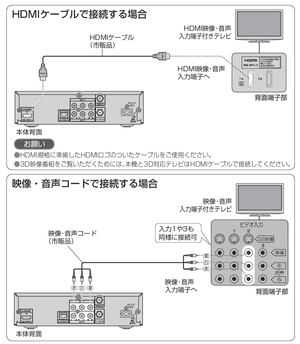
お問い合わせはこちらTZ-HDW611PW・TZ-HDW621PWをお使いの方
配線方法
下記配線図をご確認下さい。

お問い合わせはこちらTZ-BDT910P・TZ-BDT920PWをお使いの方
配線方法
下記配線図をご確認下さい。

お問い合わせはこちらTZ-HT3500BW・TZ-HT3000BWをお使いの方
配線方法
お問い合わせはこちら
- 外部レコーダー(録画機器)との配線接続
- ●TZ-LS200Pをお使いの方
※TZ-LS200Pは視聴用STBとして貸し出しをしておりますので、HDMIの出力端子はテレビとの接続を想定しており1つのみとなります。よって外部機器との接続には、赤白黄のピンコードでの接続となってしまいます。
※購入された録画機器に、映像・音声ケーブルの入力端子(赤白黄)が無い場合には、視聴と録画での同時接続ができませんので予めご了承ください。
■テレビとSTBと録画機器を、赤白黄のコードで接続する場合
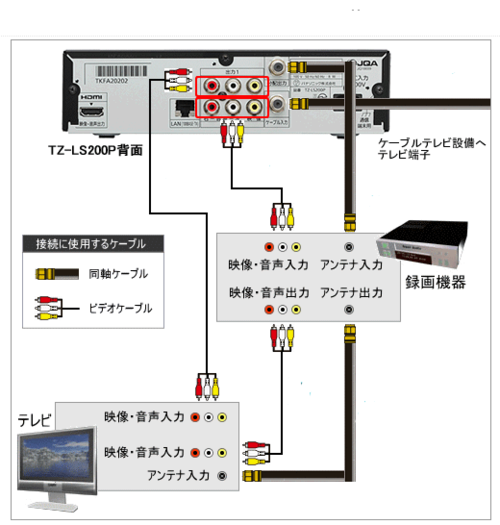
■テレビとSTBと録画機器を、HDMIケーブルで接続する場合
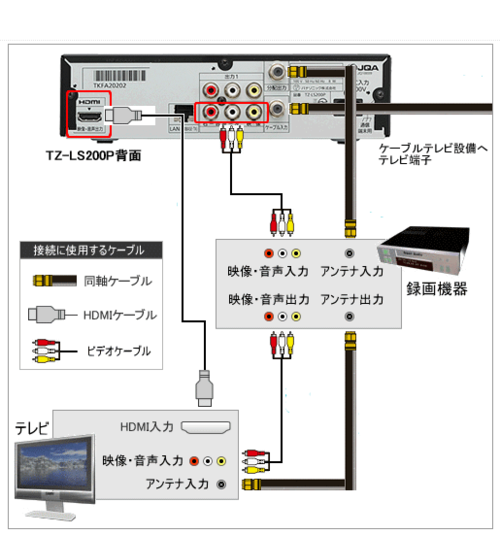
●TZ-DCH505・TZ-DCH520・TZ-DCH2000をお使いの方
※TZ-DCH821は視聴用STBとして貸し出しをしておりますので、HDMIの出力端子はテレビとの接続を想定しており1つのみとなります。よって外部機器との接続には、赤白黄のピンコードでの接続となってしまいます。
※購入された録画機器に、映像・音声ケーブルの入力端子(赤白黄)が無い場合には、視聴と録画での同時接続ができませんので予めご了承ください。
■テレビとSTBと録画機器を、赤白黄のコードで接続する場合
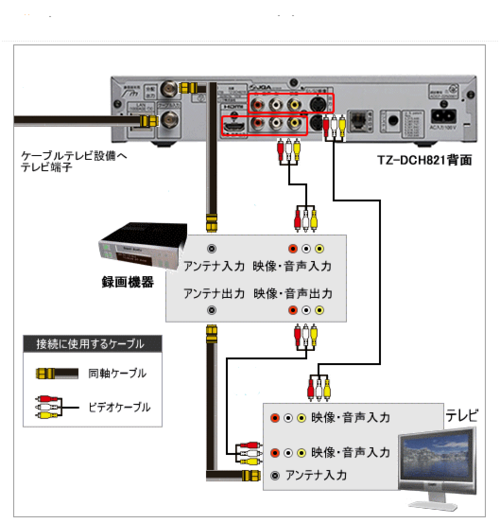
■テレビとSTBと録画機器を、HDMIケーブルで接続する場合

設定をする
- リモコンの設定をする
-
STBのリモコンにお使いのテレビに合わせた設定をすることで一部のテレビ操作が出来るようになります。
お使いの機器をお選び下さい。
※一部動作しない機種もございます。
その場合にはテレビに付属のリモコンをお使い下さい。TZ-LS200Pをお使いの方
操作方法
- テレビ電源ボタンを押したまま、下記表よりお使いのテレビのメーカーに対応するボタンを順に押して下さい。
同一メーカーで設定が2種類以上ある場合は、動作するものに設定して下さい。
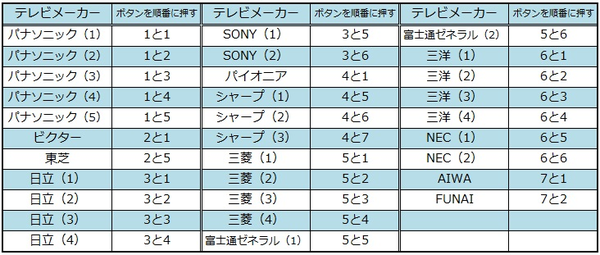
お問い合わせはこちら
TZ-HDW611PW・TZ-HDW621PWをお使いの方
操作方法
- テレビ電源ボタンを押したまま、下記表よりお使いのテレビのメーカーに対応するボタンを順に押して下さい。
同一メーカーで設定が2種類以上ある場合は、動作するものに設定して下さい。
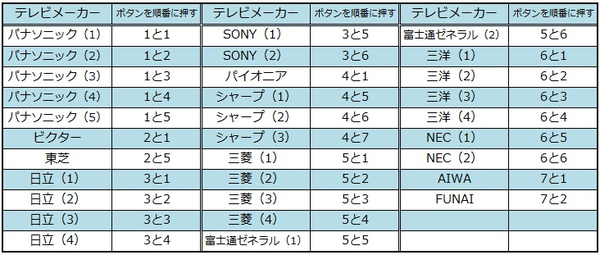
お問い合わせはこちら
TZ-BDT910P・TZ-BDT920PWをお使いの方
操作方法
- テレビ電源ボタンを押したまま、下記表よりお使いのテレビのメーカーに対応するボタンを順に押して下さい。
同一メーカーで設定が2種類以上ある場合は、動作するものに設定して下さい。
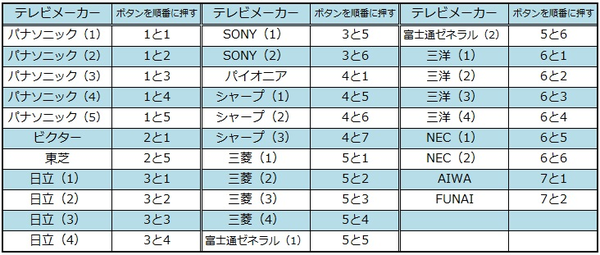
お問い合わせはこちら
TZ-HT3500BW・TZ-HT3000BWをお使いの方
操作方法
- リモコンもしくは機器本体の電源ボタンで電源を入れて下さい。
※本体正面の電源ランプが黄緑になれば正常です。




- テレビ電源ボタンを押したまま、下記よりお持ちのテレビのメーカーに対応するボタンを選び数字ボタンを順に押してください。
同一メーカーで設定が2種類以上ある場合は、動作するものに設定してください。
※一部動作しない機種もございます。
その場合にはテレビに付属のリモコンをお使い下さい。
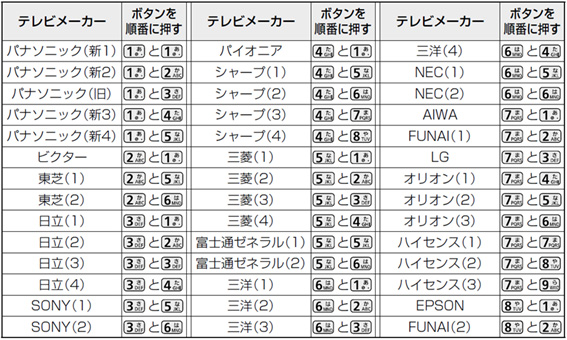
お問い合わせはこちら
- テレビ電源ボタンを押したまま、下記表よりお使いのテレビのメーカーに対応するボタンを順に押して下さい。
- チャンネル設定をする
-
お使いのテレビの設定方法につきましては、テレビの取扱説明書をご参照下さい。
STBの設定方法につきましては下記よりお使いの機器をお選び下さい。TZ-LS200Pをお使いの方
ご確認方法
- テレビ本体の電源を入れてください。
- テレビリモコンもしくはSTBリモコンの入力切替ボタンで映像が出るところに切り替えて下さい。
- 操作一覧ボタンを押して下さい。
- 設定するを選び決定ボタンを押して下さい。
- 設置設定を選び決定ボタンを押して下さい。
- チャンネル設定を選び決定ボタンを押して下さい。
- 地上デジタルを選び決定ボタンを押して下さい。
- 再スキャンを選び決定ボタンを押して下さい。
- 正しく設定されていることを確認し、終了を選んで決定ボタンを押して下さい。
※通常の映像に戻るまで数回押して下さい。
お問い合わせはこちら
TZ-HDW611PW・TZ-HDW621PWをお使いの方
ご確認方法
有線で接続するか無線で接続するかによって設定が異なります。
下記より接続方法をお選び下さい。- リモコンもしくは機器本体の電源ボタンで電源を入れて下さい。
※本体正面の電源ランプが黄緑になれば正常です。


- テレビ本体の電源を入れてください。
- テレビリモコンもしくはSTBリモコンの入力切替ボタンで映像が出るところに切り替えて下さい。
- 操作一覧ボタンを押して下さい。
- 設定するを選び決定ボタンを押して下さい。
- 設置設定を選び決定ボタンを押して下さい。
- チャンネル設定を選び決定ボタンを押して下さい。
- 地上デジタルを選び決定ボタンを押して下さい。
- 再スキャンを選び決定ボタンを押して下さい。
- 正しく設定されていることを確認し、終了を選んで決定ボタンを押して下さい。
※通常の映像に戻るまで数回押して下さい。
お問い合わせはこちら
TZ-BDT910P・TZ-BDT920PWをお使いの方
ご確認方法
- テレビ本体の電源を入れてください。
- テレビリモコンもしくはSTBリモコンの入力切替ボタンで映像が出るところに切り替えて下さい。
- 操作一覧ボタンを押して下さい。
- 設定するを選び決定ボタンを押して下さい。
- 設置設定を選び決定ボタンを押して下さい。
- チャンネル設定を選び決定ボタンを押して下さい。
- 地上デジタルを選び決定ボタンを押して下さい。
- 再スキャンを選び決定ボタンを押して下さい。
- 正しく設定されていることを確認し、終了を選んで決定ボタンを押して下さい。
※通常の映像に戻るまで数回押して下さい。
お問い合わせはこちら
TZ-HT3500BW・TZ-HT3000BWをお使いの方
ご確認方法
- テレビ本体の電源を入れてください。




- テレビリモコンもしくはSTBリモコンの入力切替ボタンで映像が出るところに切り替えて下さい。
- リモコンのアプリボタンを押して下さい。
- 設定メニューを選び、決定ボタンを押してください。
- 放送設定を選び、決定ボタンを押してください。
- 設置設定を選び、決定ボタンを押してください。
- 初期スキャンを選び、決定ボタンを押してください。
- 地域選択を選び、決定ボタンを押してください。
- お住まいの地域で静岡県を選び、決定ボタンを押してください。
- チャンネルが正しく設定されていることを確認し、戻るボタンを押してください。
お問い合わせはこちら
- お好み選局について
-
設定したお好みのチャンネルからかんたんに選局できる機能です。
お好み選局の登録をする
(200P/920P/620/621/3500)- お好み選局画面が表示された状態にして登録したいボタンを選び、緑ボタンを押してください。
- 登録したいチャンネルを選び、決定ボタンを押してください。
お好み選局の登録をする
(910P)- 登録したい放送局の視聴中にお好み選局ボタンを押してください。
- サブメニューボタンを押してください。
- 登録を選び、決定ボタンを押してください。
- はいを選び、決定ボタンを押してください。
お好み選局から選局する
(200P/910P/920P/620/621/3500)※共通- リモコンもしくは機器本体の電源ボタンで電源を入れて下さい。
- CATVボタンを押し、お好み選局に登録するチャンネルを受信し、お好み選局ボタンを押してください。
- お好み選局画面にて見たいチャンネルを選択し、決定ボタンを押してください。
お好み選局の削除をする
(200P/920P/620/621/3500)- チャンネルを選び、黄色ボタンを押してください。
- はいを選び決定ボタンを押してください。
お好み選局の削除をする
(910P)- お好み選局ボタンを押してください。
- 削除するチャンネルを選び、サブメニューボタンを押してください。
- 取消を選び、決定ボタンを押してください。
- はいを選び決定ボタンを押してください。
- コミュニティチャンネルでのメンテナンス・障害情報確認方法について
-
コミュニティチャンネルのデータ放送ではメンテナンス・障害情報をご確認いただけます。
静岡地区のメンテナンス情報の設定方法
お住いの郵便番号を設定し、静岡地区のメンテナンス・障害情報を取得します。
- コミュニティチャンネル(地上11ch、12ch)をリモコンで選択し、dボタン(データ放送ボタン)を押します
- 右上の一覧より「ケーブルテレビからのお知らせ」を選択、決定ボタンを押します

- リモコンの緑色ボタンで「郵便番号設定」を押します
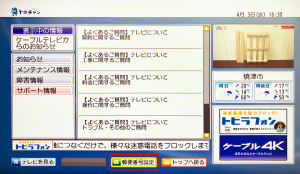
- リモコンの数字ボタンでお住まいの地域の郵便番号を入力後、「選択」を選択、決定ボタンを押します
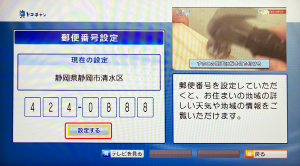
- リモコンの青色ボタンで「テレビを見る」を押します
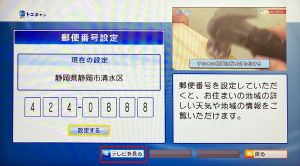
- 右上の一覧に「メンテナンス障害情報」が表示されていれば設定完了です。
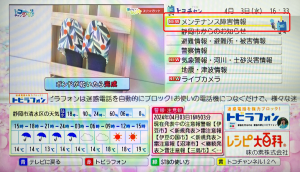
テレビでメンテナンス・障害情報の確認方法
- 字幕の設定をする
-
字幕放送に対応した番組で字幕を表示することができます。
設定方法につきましては下記よりお使いの機器をお選び下さい。
※番組が字幕に対応しているかどうかは番組表にてご確認下さい。TZ-LS200Pをお使いの方
操作方法
- テレビ本体の電源を入れてください。
- テレビリモコンもしくはSTBリモコンの入力切替ボタンで映像が出るところに切り替えて下さい。
- 操作一覧ボタンを押して下さい。
- 設定するを選び決定ボタンを押して下さい。
- システム設定を選び決定ボタンを押して下さい。
- 字幕の設定を選び決定ボタンを押して下さい。
- 字幕を選び、オンにして下さい。
※字幕のオン・オフの切替はリモコンの字幕ボタンでも可能です。
お問い合わせはこちら
TZ-HDW611PW・TZ-HDW621PWをお使いの方
操作方法
- リモコンもしくは機器本体の電源ボタンで電源を入れて下さい。
※本体正面の電源ランプが黄緑になれば正常です。


- テレビ本体の電源を入れてください。
- テレビリモコンもしくはSTBリモコンの入力切替ボタンで映像が出るところに切り替えて下さい。
- 操作一覧ボタンを押して下さい。
- 設定するを選び決定ボタンを押して下さい。
- システム設定を選び決定ボタンを押して下さい。
- 字幕の設定を選び決定ボタンを押して下さい。
- 字幕を選び、オンにして下さい。
※字幕のオン・オフの切替はリモコンの字幕ボタンでも可能です。
お問い合わせはこちら
TZ-BDT910P・TZ-BDT920PWをお使いの方
ご確認方法
- テレビ本体の電源を入れてください。
- テレビリモコンもしくはSTBリモコンの入力切替ボタンで映像が出るところに切り替えて下さい。
- 操作一覧ボタンを押して下さい。
- 設定するを選び決定ボタンを押して下さい。
- システム設定を選び決定ボタンを押して下さい。
- 字幕の設定を選び決定ボタンを押して下さい。
- 字幕を選び、オンにして下さい。
※字幕のオン・オフの切替はリモコンの字幕ボタンでも可能です。
お問い合わせはこちら
TZ-HT3500BW・TZ-HT3000BWをお使いの方
操作方法
※字幕のオン・オフの切替はリモコンの字幕ボタンでも可能です。
- リモコンもしくは機器本体の電源ボタンで電源を入れて下さい。




- テレビ本体の電源を入れてください。
- テレビリモコンもしくはSTBリモコンの入力切替ボタンで映像が出るところに切り替えて下さい。
- リモコンのアプリボタンを押してください。
- 設定メニューを選び、決定ボタンを押してください。
- 放送設定を選び、決定ボタンを押してください。
- システム設定を選び、決定ボタンを押してください。
- 字幕の設定を選び、決定ボタンを押して下さい。
- 字幕を選び、オンにして下さい。
お問い合わせはこちら
- STBとテレビの電源を連動させる
-
パナソニック製のテレビとSTBをHDMIケーブルで接続することで電源のオン・オフを連動させることが出来ます。
配線方法についてはこちら
STBの設定方法については下記よりお使いの機器をお選び下さい。
※別途テレビ側でも設定が必要です。
テレビの設定につきましては、お使いのテレビの取扱説明書をご参照下さい。TZ-LS200Pをお使いの方
操作方法
- テレビ本体の電源を入れてください。
- テレビリモコンもしくはSTBリモコンの入力切替ボタンで映像が出るところに切り替えて下さい。
- 操作一覧ボタンを押して下さい。
- 設定するを選び決定ボタンを押して下さい。
- 接続機器関連設定を選び決定ボタンを押して下さい。
- ビエラリンク(HDMI)設定を選び、決定ボタンを押して下さい。
- ビエラリンク(HDMI)制御と電源オフ連動をそれぞれ入にして下さい。
お問い合わせはこちら
TZ-HDW611PW・TZ-HDW621PWをお使いの方
操作方法
- リモコンもしくは機器本体の電源ボタンで電源を入れて下さい。
※本体正面の電源ランプが黄緑になれば正常です。


- テレビ本体の電源を入れてください。
- テレビリモコンもしくはSTBリモコンの入力切替ボタンで映像が出るところに切り替えて下さい。
- 操作一覧ボタンを押して下さい。
- 設定するを選び決定ボタンを押して下さい。
- 接続機器関連設定を選び決定ボタンを押して下さい。
- ビエラリンク(HDMI)設定を選び、決定ボタンを押して下さい。
- ビエラリンク(HDMI)制御と電源オフ連動をそれぞれ入にして下さい。
お問い合わせはこちら
TZ-BDT910P・TZ-BDT920PWをお使いの方
ご確認方法
- テレビ本体の電源を入れてください。
- テレビリモコンもしくはSTBリモコンの入力切替ボタンで映像が出るところに切り替えて下さい。
- 操作一覧ボタンを押して下さい。
- 初期設定を選び決定ボタンを押して下さい。
- テレビ/機器/ビエラリンクの設定を選び決定ボタンを押して下さい。
- ビエラリンク(HDMI)制御と電源オフ連動をそれぞれ入にして下さい。
お問い合わせはこちら
TZ-HT3500BW・TZ-HT3000BWをお使いの方
操作方法
- テレビ本体の電源を入れてください。




- テレビリモコンもしくはSTBリモコンの入力切替ボタンで映像が出るところに切り替えて下さい。
- リモコンのアプリボタンを押して下さい。
- 設定メニューを選び、決定ボタンを押してください。
- 接続機器関連設定を選び、決定ボタンを押してください。
- ビエラリンク(HDMI)設定を選び、決定ボタンを押してください。
- ビエラリンクと電源オフ連動をそれぞれ入にして下さい。
お問い合わせはこちら
- STB-ID、B-CASカード番号、C-CASカード番号の確認方法
-
TZ-LSP200Pの場合
- リモコンの「操作一覧」ボタンを押します。
- 画面から「情報を見る」→「ICカード」の順に操作していただきます。
- リモコンの色ボタンを押下することで、以下の番号が画面に表示されます。
TZ-HDW621PW・TZ-HDW611PWの場合
- リモコンの「操作一覧」ボタンを押します。
- 画面から「情報を見る」→「ICカード」の順に操作していただきます。
- B-CAS番号が表示され、リモコンの色ボタンを押下することで、以下の番号が画面に表示されます。
TZ-BDT920PW・TZ-BDT910Pの場合
- リモコンの「操作一覧」ボタンを押します。
- 画面から「メール/情報」を選び決定ボタンを押す。
- 「ICカード」を選び決定ボタンを押す。
- B-CAS番号が表示され、リモコンの色ボタンを押下することで、以下の番号が画面に表示されます。
TZ-HT3500BW・TZ-HT3000BWの場合
- リモコンのアプリボタンを押して下さい。
- 設定メニューを選び、決定ボタンを押してください。
- 情報を見るを選び、決定ボタンを押してください。
- ICカードを選び、決定ボタンを押してください。